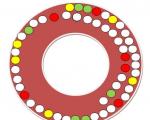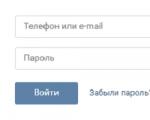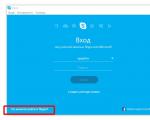Mozilla çerez ayarları. PC için Firefox'ta geliştirilmiş izleme koruması. Safari ve Android tarayıcılarında çerezleri etkinleştirme
Her gün medeniyetin faydalarını kullanıyoruz ve pek çok şeyi düşünmüyoruz bile. Ancak er ya da geç herkesin kafasına takılan sorular var.
Örneğin, birçok insanın istemeden bir sorusu var: Siteler bize ne tür reklamlar sunacağını nasıl biliyor? Bu sorunla ilgili olarak, aşağıda tartışılacak olan çerezlerdir. Daha fazlası için internet sitelerinde oturduğumuzda rahat çalışma tarayıcı ile iletişim kurun.
Resimler, web sitesi tasarımları, indirilen medya dosyaları gibi büyük veriler önbelleğe gönderilir ve bilgisayarda saklanır. Ve ağdaki bir kullanıcıyı veya cihazı tanımlamak için gerekli bilgiler, çerezlere kaydedilir ve bilgisayarınızda saklanır.
Çerezler nedir?
Çerezler, her şey için, metin dosyaları site ayarları, yetkilendirme verileri hakkında bilgiler içeren, arama terimleri, istatistikler, tercihlerimiz, çevrimiçi mağazalarda yapılan siparişler vb. Belirli bir siteyi ziyaret ettiğimizde, tarayıcımızda HTTP protokolünün bir parçası olarak sunucuya bir çerez dosyası göndeririz, böylece bizi sitede tanımlar ve hatırlarız.
Her çerezin kendi son kullanma tarihi vardır ve ayarlanmamışsa bu tür dosyalar sayfa tarayıcıda açık olduğu sürece saklanır ve kapatıldığında silinir. Son kullanma tarihi olan çerezler uzun süre saklanır ve bu süre sonunda silinir. Bunları, tarayıcının yerleşik özelliklerini kullanarak manuel olarak da silebilirsiniz.
Neden bu kadar önemliler? Faaliyetleri doğrudan çerezlere dayalı kullanıcı deneyimiyle ilgili olduğundan, pek çok site bunlar olmadan düzgün şekilde çalışamaz. Bu tür sitelerin bir örneği, çoğu çevrimiçi mağaza olarak hizmet verebilir ve sosyal ağlar. Diğer siteler için bu ek bir araçtır ve devre dışı bırakılırlarsa, bu özellikle çalışmasını etkilemez. Bazı işlevlere erişiminizi kaybedebilirsiniz, ancak çoğu durumda bu kritik değildir.
Sık görülen yanlış anlamalar
İnternette çerezler hakkında birçok söylenti var.
En yaygın yanlış anlamalara bir göz atalım:
- çerezler kötü amaçlı dosyalar, virüs kodu içerebilir;
- pop-up'ların ana nedeni çerezlerdir;
- bu dosyalar insanları takip etmek amacıyla oluşturulur;
- spam göndermek için kullanılabilirler;
- sadece reklam için kullanılırlar.
Aldanmayın, tanımlama bilgileri yalnızca metin parçalarıdır ve hepsi bu, yürütülebilir kod içermezler ve bu nedenle virüs veya truva atı içeremezler, bilgisayardan veri silemezler ve açılır pencerelere neden olmazlar. Ancak, onların yardımıyla, ağdaki bazı eylemlerini takip edebilirsiniz: ziyaret edilen sayfalar, çevrimiçi mağazadaki siparişler, arama sorguları vb. Reklamverenler bunu oluşturmak için kullanabilir içeriğe dayalı reklamcılık, ancak çerez kullanıp kullanmadığınıza bakılmaksızın - reklamcılık hala orada olacak, sadece ilk durumda sizin için seçilecektir. Daha iyi ve daha hızlı bir kullanıcı deneyimi için oluşturulan çerezler.
Çerez manipülasyonu
Çerezler kişisel verileri sakladığından, davetsiz misafirler tarafından kullanılabilir, her şeyden önce, bu, genel ağlar aracılığıyla İnternette gezinmeyi sevenler için geçerlidir. Aynı ağa bağlı herhangi bir kişi, bazı özel programlar, sunucuya bağlantının şifrelenmediği durumlarda çerezlerinizi kolayca kesebilir. Mevcut farklı teknolojilerşifreleme, en yaygın olanı SSL'dir. Ardından, ziyaret ettiğiniz sitelere girmek için bunları kullanın.
Varsayılan olarak etkindirler. Durumlarını değiştirmek veya kontrol etmek için:
- Sağ üstteki Menü'ye tıklayın ve Ayarlar'ı açın.
- Gizlilik sekmesine bakın.
- "Geçmiş" bölümünde, "Firefox:"un yanındaki açılır menüye gidin. Ardından iki senaryodan birine göre ilerleyin:
3.1. Çerezleri etkinleştirmek istiyorsanız "Geçmişi hatırlayacak" seçeneğini seçin.
3.2. Veya bunları kapatmanız gerekirse, - "Kullanılacak ..." ve ardından "Sitelerden çerezleri kabul et" kutusunun işaretini kaldırın. Tarayıcınızı yeniden başlatın.
Sitelerin tam işleyişi birçok parametre tarafından belirlenir. Bunlardan biri, çerezlerin desteklenmesi veya bilgisayarın belleğinde saklanan web sayfalarının oluşturduğu verilerin kullanılabilmesidir. Başka bir deyişle, çerezler, çeşitli İnternet kaynaklarında (tasarım, saat dilimi, şehir vb.) yapılan kişisel ayarlar hakkında ve ayrıca kullanıcının etkinliği ve kimlik doğrulaması (bir hesaba giriş) hakkında bilgi içeren metin dosyalarıdır. Sitelere kaydolurken veya başka türden formları doldururken bilgi girişini büyük ölçüde basitleştirirler.
World Wide Web kullanıcıları arasında, çerezlerin etkinleştirilmesinin bilgisayara virüs gibi zarar verebileceğine dair bir görüş vardır, casus yazılım veya kötü amaçlı yazılım. Bu doğru değil. Bu dosyalar kendi başlarına düz metin verisi olarak herhangi bir işlem gerçekleştiremezler. Sistemi yavaşlatmazlar ve sistematik olarak kaldırılmasını gerektirmezler, süresi dolana kadar PC'nin belleğinde saklanırlar.
Çerezler genellikle tarayıcılarda varsayılan olarak etkindir. Devre dışı bırakılırlarsa, belirli bir tarayıcıda çerezleri nasıl etkinleştireceğinizi bilmeniz gerekir. Çerezleri etkinleştirmek hem acemi hem de deneyimli bir kullanıcı için zor değildir. En popüler tarayıcılarda aktivasyonlarının özellikleri üzerinde daha ayrıntılı olarak duralım.
Internet Explorer'da çerez desteği
Birçok kullanıcı sayfaları görüntülemek için geleneksel bir tarayıcı kullanır Internet Explorer. Bu program için sürüm 6'dan itibaren çerezler aşağıdaki gibi etkinleştirilebilir:
- üst panelde "Servis" menü bölümünü bulun;
- "İnternet Seçenekleri" satırına tıklayın;
- "Gizlilik" sekmesine geçin;
- "Gelişmiş" satırına tıklayın;
- "Çerezlerin otomatik işlenmesini geçersiz kıl" öğesinin karşısındaki onay kutusunu işaretleyin;
- "Temel Çerezler" ve "Üçüncü Taraf Çerezler" gruplarında "Kabul Et" seçeneğini seçin;
- "Tamam" düğmesine tıklayarak yapılan değişiklikleri onaylayın.

Internet Explorer'da tanımlama bilgilerini etkinleştirmenin daha kolay bir yolu vardır. Ağ üzerinde çalışırken güvenlik seviyesini gösteren aynı "Gizlilik" sekmesinde bulunan kaydırıcıyı sürüklemek ve orta veya düşük olarak ayarlamak yeterlidir.
Mozilla Firefox tarayıcısında çerezleri etkinleştirme
Popüler tarayıcılardan biri Mozilla Firefox. Web'de gezinmek için kullanan kullanıcılar, çerezleri nasıl etkinleştireceklerini bilmelidir. Bu şunları gerektirecektir:
"Araçlar" bölümünü açın;
. "Ayarlar" alt bölümüne gidin;
. "Gizlilik" sekmesinde Firefox satırını bulun;
. açılır menüde "Geçmişi hatırlayacak" öğesini tıklayın;
. OK düğmesine basarak değişiklikleri kaydedin.
İÇİNDE Mozilla tarayıcısı Firefox çerezleri başka bir şekilde etkinleştirilebilir. Bunun için ihtiyacınız olan:
"Ayarlar" penceresinde "Gizlilik" sekmesine tıklayın;
. "Geçmiş" bloğunda Firefox seçeneğini bulun;
. önerilen listeden açılır menüde "Geçmiş depolama ayarlarınızı kullanacak" öğesini seçin;
. "Sitelerden gelen çerezleri kabul et" satırının onay kutusunu işaretleyin;
. "Üçüncü taraf sitelerden çerezleri kabul et" parametresi için "Her zaman" değerini ayarlayın;
. "Çerezleri sakla" öğesinde "Son kullanma tarihine kadar" satırını seçin;
. yapılan değişiklikleri onaylayın.
Opera tarayıcısında çerezleri etkinleştirme
Kullanıcılar genellikle Opera tarayıcısı, sadeliğini, rahatlığını, güvenliğini ve yirmi yıllık tarihini takdir ederek. Kullanırken, genellikle bir bilgisayarda bilgi depolamak için Opera'daki çerezlerin nasıl etkinleştirileceği sorusu ortaya çıkar.

Bunu yapmak için, aşağıdaki eylem algoritmasını gerçekleştirmelisiniz:
"Araçlar" menüsüne gidin;
. "Ayarlar" bölümünü bulun;
. "Gelişmiş" sekmesine geçin;
. yan menüde Çerezler satırına tıklayın;
. "Çerezleri kabul et" öğesini etkinleştirin;
. ayarlarda yapılan değişiklikleri kaydedin.

Son zamanlarda ortaya çıkan, ancak dünya çapındaki web kullanıcıları arasında zaten popüler olan Google Chrome tarayıcısı, varsayılan olarak etkinleştirilen çerezler için de destekle donatılmıştır. Bunları etkinleştirmek gerekirse, ihtiyacınız olacak:
Adres çubuğunun yanında bulunan düğmeye tıklayarak tarayıcının ana menüsüne gidin;
. "Ayarlar" bölümünü açın;
. "Ayarlar" sekmesinde, "Gelişmiş ayarları göster" satırına tıklayın;
. "Kişisel veriler" bloğunu bulun ve "İçerik ayarları" düğmesini tıklayın;
. git " Kurabiye»;
. "Yerel verilerin kaydedilmesine izin ver" seçeneğini seçin;
. "Son" düğmesine tıklayarak değişikliği onaylayın.
Yandex Browser'da çerezler nasıl etkinleştirilir?
tarayıcı ayarları popüler kaynak Yandex, çeşitli sitelerden gelen çerezler için işleme parametrelerini tanımlamanıza olanak tanır. Bu özelliği etkinleştirmek için şunlara ihtiyacınız olacak:
Sağ üst köşede bulunan dişli simgesini bulun ve fare ile üzerine tıklayın;
. açılan pencerede “Ayarlar” bölümünü seçin;
. altta "Gelişmiş ayarları göster" satırını bulun ve fareyle tıklayın;
. "Kişisel verilerin korunması" bloğuna gidin;
. "İçerik Ayarları" düğmesine tıklayın;
. "Çerezler" öğesini bulun;
. gerekli parametreleri ayarlayın veya "Tümünü kabul et" eylemini seçin.
Safari ve Android tarayıcılarında çerezleri etkinleştirme
Giderek artan bir şekilde, kullanıcılar internete akıllı telefonlar ve tabletler kullanarak erişiyor. işletim sistemi Android ve iOS. Yerleşik tarayıcıları, çerezleri kabul etmek için destekle donatılmıştır.
Safari'de (iPhone, iPad) çerezleri etkinleştirmek için şunları yapmalısınız:
Sağ üst köşede bulunan dişli simgesine tıklayın;
. "Ayarlar" bölümüne gidin;
. "Güvenlik" sekmesine geçin;
. "Çerezleri Kabul Et" bölümünde, "Her Zaman" seçeneğini seçin.

İÇİNDE Android tarayıcılarÇerezleri etkinleştirmek için ihtiyacınız olan:
"Menü" düğmesine basın;
. "Ayarlar" bölümüne gidin;
. "Koruma ve güvenlik" sekmesinde, "Çerezleri etkinleştir" öğesini seçin.
Tarayıcıda çerezlerin nasıl etkinleştirileceği sorusuna cevap verirken, öncelikle ağa erişmek için kullanılan programın özelliklerini dikkate almak gerekir. Çerezleri etkinleştirdikten sonra, çerezlerin devre dışı bırakıldığına dair bir mesaj hala görünüyorsa, önbelleği temizlemeyi ve bilgisayarınızdaki geçici dosyaları silmeyi denemelisiniz. Çoğu durumda, bu basit adımlar sorunu çözecektir. Önbelleği ve geçici dosyaları temizlemek yardımcı olmadıysa, tarayıcının Java eklentisini kullanarak çerezleri destekleyip desteklemediğini kontrol etmelisiniz.
Çerezler, İnternet kullanıcısının hayatını büyük ölçüde kolaylaştıran ve İnternet üzerindeki çalışmalarını mümkün olduğunca kolaylaştıran gerekli bir unsurdur. Sitelerin normal çalışmasını sağlarlar ve tarayıcı ayarlarında etkinleştirilmelidirler.
Firefox'ta çerezleri yönetmeye yönelik doğru yaklaşım, web'de gizlilik ve güvenliği sağlamaktır. Sitenin işlevlerini desteklemek, yetkilendirme verilerini kaydetmek için çerezler gereklidir. Bununla birlikte, bazı durumlarda, üçüncü tarafların tarayıcıyı kullanması için bir araç olan kullanıcı verilerini sızdırabilirler. Mozilla Firefox'ta çerezlerin nasıl etkinleştirileceğini ve kapatılacağını, Mazila Firefox'ta çerezlerin nasıl silineceğini bu makaleden öğrenebilirsiniz.
Çerez ayarları
Tarayıcınızda çerez kontrol paneline gitmek için aşağıdakileri yapın:
1. Üç çizgi düğmesine tıklayın (sağ üstteki üç çizgi simgesi).
2. Açılır menüde "Ayarlar"a tıklayın.
3. Yan listede "Gizlilik" bölümünü tıklayın.
"Geçmiş" bloğunda, Mozilla Firefox'ta çerezleri etkinleştirme veya devre dışı bırakma satırında uygun değeri ayarlayın:

"Geçmişi hatırlayacak" - çerezleri etkinleştirin (otomatik kaydetme);

"Geçmişi hatırlamayacak" - tarayıcıda çerez kaydetmeyi kapatın; bu modu etkinleştirdikten sonra FF'yi yeniden başlatın;
"... geçmiş depolama ayarlarınızı kullanacak" - kullanıcı tarafından oluşturulan ayarlara ve kurallara göre çerezleri kaydetme ve engelleme.

Bu parametre ayarlanır ayarlanmaz, web tarayıcısında ek ayarlar görünür:
"İstisnalar" - bir etki alanı girmek ve bunun için eylemler atamak için bir panel (oturum verilerinin kaydedilmesine veya engellenmesine izin verir);

"Çerezleri kabul et..." - üçüncü taraf sitelerden çerezleri kabul etme ayarı. Aşağıdaki seçenekler mevcuttur:
"Her zaman" - üçüncü taraf web kaynaklarından gelen tüm verilere izin verin;
"Asla" - tamamen kapatma (bu şekilde FF'yi zararlı kaynaklardan kısmen sınırlayabilirsiniz);
"Ziyaret edilenlerden" - yalnızca açık sayfalardan dosyaların dahil edilmesi.

- "Süreleri dolmadan": FF, belirlenen saklama süresi geçtikten sonra çerezleri otomatik olarak temizleyecektir.
- "Firefox'u kapatmadan önce" - tarayıcıdan çıkmadan önce çerezleri silin.

kaldırma
Firefox'ta çerezleri temizleyebilirsiniz Farklı yollar:
Yöntem numarası 1: seçici olarak
Not. İşlev, "Gizlilik" sekmesindeki kontrol panelinde mevcuttur ("...ayarlarınızı kullanın ..." seçeneği etkinken). Aynı zamanda, başlatmak ve hata ayıklamak için indirin ek programlar gerek yok.
1. "Çerezleri göster ..." düğmesini tıklayın.

2. FF dizinine yerleştirilen tüm çerezlerin saklandığı bir panel açılacaktır. İçinde, herhangi bir erken açık web sitesindeki tüm verileri görebilirsiniz. Belirli bir web kaynağı için tanımlama bilgilerini silmek için, klasörünü seçmek için tıklayın, "Seçilenleri sil" düğmesini tıklayın.

Burada ayrıca "Her şeyi sil" seçeneğine tıklayarak tüm oturum verilerini silen seçeneği de kullanabilirsiniz.
Yöntem numarası 2: otomatik temizleme
1. Çerez kontrol panelinde (özel ayarlar modunda), "Firefox kapandığında geçmişi temizle" seçeneğindeki onay kutusunu tıklayın.

2. Seçenekler düğmesini tıklayın.
3. Yeni pencerede "Çerezler" öğesinin temizlemeye dahil edildiğinden emin olun (yanında bir "onay" olmalıdır).

4. Tamam'a tıklayın.
Yöntem #3: Hızlı Küresel Temizleme
Not. Bu yöntem, yalnızca çerezleri değil, aynı zamanda önbelleği, tarama geçmişini de silmenize olanak tanır.
1. FF menüsünden, şunu tıklayın: Geçmiş → Yakın geçmişi sil. Veya klavye kısayoluna basın - Ctrl + Shift + Del.

2. "Sil" satırında "Tümü" değerini belirtin.

3. Ayrıntılar'a tıklayın. Öğe listesinde çerezleri işaretleyin.

4. Şimdi Kaldır'a tıklayın.
Yöntem numarası 4: CCleaner programı
Öncelikle site dışından indirmeniz ve CCleaner temizleyici programını bilgisayarınıza yüklemeniz gerekir.
1. Yardımcı program penceresinde "Temizleme" bölümüne tıklayın.
2. Uygulamalar sekmesine tıklayın.

3. "Firefox" bloğunda "Çerezler"i işaretleyin.

4. "Analiz Et"e ve ardından "Arındır"a tıklayın.
Firefox'ta çerezleri zamanında temizlemeyi unutmayın. Geçici dosya çöpü sistem bölümü, ücretsiz azaltmak disk alanı sistemi yavaşlatabilir.
Firefox'ta Gelişmiş İzleme Koruması, siz gezinirken gizliliğinizi otomatik olarak korur. Tarama alışkanlıklarınız ve ilgi alanlarınız hakkında bilgi toplamak için sizi çevrimiçi olarak takip eden birçok izleyiciyi engeller. Ayrıca, pilinizi tüketen kötü amaçlı yazılımlar gibi zararlı komut dosyalarına karşı koruma içerir.
Bunlar görünmez korumalar olsa da, adres çubuğunun solundaki kalkanı tıklayarak tek tek sayfalarda nelerin engellendiğini görebilirsiniz. Geçen hafta tüm sitelerde nelerin engellendiğini görmek için menü düğmesini tıklayın ve Gizlilik Korumaları öğesini seçin. (Alternatif olarak, girebilirsiniz hakkında:korumalar adres çubuğuna girin.) Bu, Gizlilik Korumaları sayfasını yeni bir sekmede açacaktır.
İçindekiler
Hangi Gelişmiş İzleme Korumasını engeller?
Firefox'un sizi koruduğunu nasıl anlarsınız
Adres çubuğunun solundaki kalkan, Firefox'un bir sitedeki izleyicileri ve komut dosyalarını engelleyip engellemediğini söyler.
Bir sitede nelerin engellendiğini nasıl anlarsınız?
Firefox'un neyi engellediğini görmek için kalkana tıklayın.
Bu panel, bulunduğunuz siteye bağlı olarak farklı bilgiler gösterecektir.
- Engellendi: Firefox bu izleyicileri ve komut dosyalarını engelledi. Ayrıntılı bir liste görmek için her birini seçin.
- İzin verilmiş: Bu izleyiciler ve komut dosyaları sayfaya yüklenir. Bunun nedeni, onları engellemenin web sitesinin bozulmasına neden olabileceği veya gizlilik tercihlerinizi bunlara izin verecek şekilde ayarlamış olmanızdır.
- Hiçbiri algılanmadı: Firefox bu izleyicileri ve komut dosyalarını aradı, ancak onları bu sitede bulamadı.
- Global gizlilik ayarlarınızı yapmak için Koruma Ayarları'nı seçin.
- Geçen hafta engellenen her şeyi görüntülemek için Raporu Göster'i seçin.
Bir site bozuk görünüyorsa ne yapmalı
Bir site bozuk görünüyorsa Gelişmiş İzleme Korumasını kapatmayı deneyin. İzleyicilerin yalnızca o siteye yüklenmesine izin verir. Gelişmiş İzleme Koruması, diğer sitelerdeki izleyicileri engellemeye devam edecek.
Gelişmiş İzleme Korumasını tekrar açmak için aynı işlemi uygulayın.
İçerisindeyken bazı sitelerde kırılmalarla karşılaşabilirsiniz. Sıkı Gelişmiş İzleme Koruması. Bunun nedeni, izleyicilerin bazı içeriklerde gizlenmiş olmasıdır. Örneğin, bir web sitesi, izleyiciler içeren bir dış video veya sosyal medya gönderisi yerleştirebilir. İzleyicileri engellemek için Firefox'un içeriğin kendisini de engellemesi gerekir.
İzleyiciler genellikle aşağıdaki içerik türlerinde gizlenir:
- Giriş alanları
- Formlar
- ödemeler
- Yorumlar
- Videolar
Küresel Gelişmiş İzleme Koruması ayarlarınızı yapın
Firefox'u indirdiğinizde, içerdiği tüm korumalar standart Gelişmiş İzleme Koruması zaten etkin.
Tüm siteler için Gelişmiş İzleme Koruması ayarlarınızı görüntülemek veya değiştirmek için herhangi bir web sayfasındaki adres çubuğunun solundaki kalkanı tıklayın ve Koruma Ayarları 'nı seçin. Bu, Firefox Seçenek Tercihlerini açacaktır. Gizlilik ve Guvenlik paneli yeni bir sekmede.
İpucu: Bu ayarlara Firefox menüsünden de ulaşılabilir:
Tık Tık Seçenekler Tercihler ve Gizlilik ve Güvenlik'i seçin.
Standart Gelişmiş İzleme Koruması
Varsayılan olarak, Firefox tüm sitelerde aşağıdakileri engeller.
Katı Gelişmiş İzleme Koruması
Gizliliği daha da artırmak için Sıkı Gelişmiş İzleme Koruması.
- sosyal medya takipçileri
- Siteler arası izleme çerezleri
- parmak izi
- kripto madencileri
- Tüm pencerelerde içerik izleme
Katı, sayfaların daha hızlı yüklenmesini sağlar ancak bazı düğmeleri, formları ve oturum açma alanlarını bozabilir.
yeterlik çok sayıda insanlar her gün interneti kullanıyor ve aynı zamanda çerez gibi bir kavramın ne anlama geldiğini bilmiyorlar. Tarayıcı, verileri ziyaret ettiğiniz web siteleri biçiminde depolar. Varsayılan olarak, siteler bilgisayara kaydedilir, ancak bazen onları manuel olarak bağlamanız gereken durumlar vardır.
Çerezler neden gereklidir?
Bu dosyalar, İnternet kullanımını olabildiğince konforlu hale getirmenizi sağlar. Bu dosyaları kullanarak herhangi bir sitede yetkilendirmeyi geçtikten sonra, kullanıcı ek bir giriş ve şifre olmadan hesabına giriş yapabilir.
Bu dosyalar, çeşitli kaynaklarda bireysel ayarları kaydetmenize izin verir. En çarpıcı örnek, sonraki geçişlerde otomatik olarak yapılandırılan siteye ilk ziyarette ayarların yapılmasıdır.
Firefox arama motorunda çerezler varsayılan olarak etkindir. Durumlarını kontrol etmek için "Menü" düğmesine basmanız ve ayarları seçmeniz gerekir. Bundan sonra, "Gizlilik" e tıklamanız gerekir. Ardından, "Depolama ayarlarınızı kullanın" değerini seçmeniz gereken Firefox görünecektir.
Birçok kişi Mozilla Firefox'ta çerezlerin nasıl etkinleştirileceğiyle ilgileniyor. Bunu yapmak için, seçeneği devre dışı bırakmak için "Sitelerden çerezleri kabul et" kutusunun yanındaki kutuyu işaretlemeniz yeterlidir, kutunun işaretini kaldırmanız gerekir. Bu basit adımları uyguladıktan sonra hala sorun yaşıyorsanız, "Üçüncü taraf sitelerden gelen çerezleri kabul et" sütunundaki onay kutusunun konumunu hiçbir durumda işaretlemeniz gerekir, simge hiçbir durumda "Asla" öğesinin yanında olmamalıdır.
Ek olarak, Mozilla'da saklama süresini ayarlayabilirsiniz. Bunu yapmak için seçeneklerden birini seçmeniz yeterlidir:
- Eylemin sonuna kadar.
Bu öğe etkinleştirildiğinde, çerezler süreleri sona erdiğinde silinecektir. Bu süre, çerezleri gönderen site tarafından belirlenir. 
- Tarayıcı kapanana kadar.
Tarayıcıyı kapattığınızda, çerezlerin yerleştirildiği depolama alanı otomatik olarak temizlenecektir.
about:preferences sayfasını kapatırsanız, değişiklikleriniz otomatik olarak kaydedilir.
Verileri temizlemem gerekiyor mu?
Siteleri etkinleştirmek son derece basittir, ancak bazı durumlarda bu dosyaların temizlenmesi gerekebilir. Çerezlerin neden olduğu başlıca rahatsızlıklar arasında şunlar yer alır:
- Bilgisayarınızı kullanırken başka bir kişi sizin adınıza web sitelerini ve forumları ziyaret edebilir.
- Çok sayıda çerez bir azalmaya neden olabilir boş alan sabit sürücü ve çöp birikimi üzerinde.
- Bu dosyaları kullanarak, belirli bir gizlilik riski oluşturan ağdaki hareketlerinizi takip edebilirsiniz.
Bu verilerin kişisel bilgiler içermesi nedeniyle, birçok kullanıcı alımını tamamen devre dışı bırakır. Ancak bu durumda, Rus tarayıcı, etkinleştirilmiş tanımlama bilgileri gerektiren siteleri ziyaret etme yeteneğini kaybeder.
Bu tür dosyalar, İnternet kullanımını olabildiğince konforlu hale getirmek için oluşturulur. Varsayılan olarak, Mozilla tarayıcısı dosyaları otomatik olarak kabul edecek şekilde ayarlanmıştır, ancak bazı durumlarda düzgün çalışması için ayarların yapılması gerekir.